Este post é parte de uma série sobre o pequeno Dingoo, portátil xing-ling que roda emuladores de consoles velhos. Para acessar o índice desta série e saber mais sobre o Dingoo, clique aqui.
Vamos ao que interessa: como são os emuladores do Dingoo? Vou citar aqui os emuladores que julgo mais interessantes. Note que o Dingoo emula até o Coleco e um monte de computadores velhos, mas ainda não testei todos esses emuladores, então vou falar do que vi até agora. Vou atualizando o post depois, e quando isso acontecer aviso no Twitter.
Note que temos dois tipos de emuladores: os do sistema nativo já vêm com o aparelho, ou podem ser baixados e copiados para a pasta GAME do seu Dingoo. Para rodar os emuladores para Linux (Dingux), é preciso instalar o Dingux antes. Lembre-se que só os emuladores nativos funcionam com a saída para TV, por enquanto o Dingux não é compatível com esse recurso. Para saber como instalar o Dingux, consulte o post que vou publicar amanhã.
Onde encontrar os emuladores: eles estão espalhados pela internet, mas um bom ponto central para emuladores para o Dingoo é este aqui. Recomendo consultar a home page de cada emulador — ao escolher um emulador para baixar, o link aponta para a home do emulador, e às vezes lá você encontra versões mais recentes.
- Arcade: o sitema nativo tem um emulador de CPS1, o que significa que você vai poder rodar Street Fighter 2 e outros jogos famosos da Capcom redondinho na tela da sua TV. Funciona muito bem, sem reclamações. No Dingux tem o mame4all para rodar fliperamas como um todo, mas nos meus testes o desempenho não foi dos melhores (ao menos nos testes que eu fiz, com Street Fighter II, Ghouls n’ Ghosts e Final Fight). Ele tem uma opção de overclock, e meu amigo Lula fez um vídeo com o famoso arcade das Tartarugas Ninja rodando direitinho, só que sou medroso e não gosto de fazer overclock
Mas eis que surge o FBA320 salvador… feito para o Dingux, ele roda uma cacetada de máquinas (Street Fighter, KOF e uma pregada de outras), e roda perfeitamente, um delírio. Alguns jogos, como o KOF, exigem que você crie um cache primeiro, mas o processo é simples. Se tiver dúvidas, poste nos comentários que eu explico.
- Adventures da Lucas Arts: o ScummVM roda no Dingux, e é seu passaporte para Monkey Island, Full Thottle e muitos outros clássicos. Tem gente no Orkut dizendo que roda direitinho, mas pelo menos aqui em casa os dois jogos que eu citei (e mais o Day of the Tentacle) rodaram “engasgados”, sempre que alguém fala o som fica com falhas bem chatas. De qualquer maneira, acho que falta pouco para ficar perfeito.
- Odyssey: um barato o emulador do sistema nativo. Rodei o clássico “Didi na mina encantada” (vulgo Pickaxe Pete) e bateu a maior nostalgia do meu primeiro videogame…
- Atari: parece que no sistema nativo não existe emulador de Atari, mas alguém me disse que o Alekmaul (que faz o excelente emulador de Master System) está trabalhando nisso. Felizmente, há uns dois ou três emuladores baseados no famoso Stella para Dingux que devem saciar a sua sede por Atari. Update 04/2010: pintou emulador de Atari para o sistema nativo, mas não roda jogos do Atari 2600.
- Coleco: use o Colecoo, feito para o sistema nativo. Roda muito bem, nota dez.
- Master System/Game Gear: o emulador do sistema nativo (SMSGoo) é um doce de coco. Emula bem os jogos, tem ótima compatibilidade (rodou quase tudo o que eu tentei, com exceção de jogos “esquisitos” como ROMs não licenciadas e o jogo do Castelo Rá-Tim-Bum). A velocidade é ótima, mas oferece apenas um slot para save states por jogo. Prefira a versão mais recente, as anteriores têm problemas com a saída para TV e com a velocidade. Para completar, o desenvolvedor Alekmaul é gente finíssima e me prometeu suporte a screenshots na próxima versão
Update 04/2010: a versão mais recente já tem o recurso de screenshot.

- NES: o emulador nativo de NES é muito bom, e com a saída para TV fica melhor ainda, uma beleza. Fãs do NES podem comprar o Dingoo sem pestanejar. Para o Dingux, vi duas opções: o Nofrendo e o FCEU320. Aqui em casa o Nofrendo ficou sem som. O FCEU320 roda bem e com som, só que o som é de baixa qualidade e os gráficos precisam de um trato, a imagem fica um pouco esquisita. É um emulador novo, baseado em um ótimo emulador de NES para PCs, e levo fé que vá evoluir rapidamente. Update 04/2010: E evoluiu mesmo, a versão mais recente está uma beleza, com ótimos gráficos, som melhorado, suporte a screenshots e outras coisas bacanas.
- Game Boy Advance: emulador nativo na cabeça. Nem testei os de Dingux, porque o que vem com o aparelho já é excelente, rodou Metroid Zero Mission bem para caramba. Aprovadíssimo.
- Lynx: a emulação do portátil da Atari feita pelo emulador LynGoo no sistema nativo é uma beleza, nota dez.
- MSX: Dingux-MSX, para o Dingux, é o lance. Funciona bem, roda ROMs e DSKs, boa velocidade, bons gráficos, bom som. Com save states e recurso para screenshots. Há também o OpenMSX para Dingux, mas não testei. No sistema nativo, nada de emuladores de MSX.
- ZX Spectrum: no Dingux, o GP2XSpectrum roda redondinho vários tipos de ROMs de Spectrum, muito bom. Dica: para redefinir as teclas, aperte START para abrir o teclado virtual do Spectrum, selecione a tecla desejada, pressione SELECT e pressione o botão que você deseja atribuir à tecla.
- Mega Drive/Sega CD: esqueça o emulador nativo, ele é lento. Tente rodar Sonic e chore. Chorou? Então alegre-se, porque o emulador PicoDrive, que roda no Dingux, funciona muito bem. Gráficos bons, músicas boas, velocidade boa… emulação de primeira, o Gagá aprova. Tem um monte de save states para cada jogo, e parece que só não roda Virtua Racing (shit!) e alguns jogos de 32X. Roda até isos de SegaCD, mas nos meus testes só ficava bom sem música.
- Super Nintendo: esse é meio que o calcanhar de Aquiles por enquanto. O emulador nativo é um cocô enorme e fedorento, esqueça. O emulador de Dingux (Snes9x) está indo por um bom caminho e é bem melhor do que o do sistema nativo. Dá para jogar numa boa, mas a tela ainda não se move com a suavidade desejada. Vamos esperar futuras versões, mas já quebra um galho. Update 04/2010: Um sujeito assumiu o desenvolvimento, e embora o emu não esteja mais rápido, sua lista de compatibilidade vem aumentando regularmente. Já roda até Star Fox.
- PC Engine: para o sistema nativo, o DooEngine roda jogos com extensão PCE (ou seja, por enquanto só cartões, ISOs não funcionam) com música e tudo, mas fica um pouco lento. Para Dingux: o uPCE roda roms PCE sem som e meio aos trancos. A melhor opção me parece ser o Dingux-HUGO, que roda roms PCE direitinho com som e tudo, e até ISOs (só que sem música). A ISO de R-type Collection que eu testei rodou bem pra caramba: só faltou a música mesmo, mas os efeitos sonoros estavam lá. Tem gente relatando bons resultados no uPCE e no DooEngine também, mas parece que depende do jogo que você roda, e o Dingux-HUGO me parece a melhor opção no momento.
- Neo Geo: outro motivo de alegria para a molecada. O emulador do sistema nativo é uma coisinha-tão-bonitinha-do-pai. Você precisa de ROMs em formato MVS, ou pode converter ROMs em outros formatos usando uns programas que têm aí pela internet. Mais uma vez, desempenho excelente nos meus testes (Fatal Fury 2 e King of Fighters 94), e ainda dá para ligar na TV. É para enfartar qualquer um.
Há muitos outros emuladores para outros sistemas… aos poucos, vamos editando esta seção.
E como instalar/atualizar os emuladores?
Primeiro, baixe o pacote do seu emulador favorito neste site (update 04/2010: este aqui é mais organizado). Depois:
- Para emuladores do sistema nativo: geralmente é só descompactar o arquivo do emulador, que é um arquivo .SIM (às vezes seguido por um arquivo .CFG) na pasta GAME do Dingoo. Leia o arquivo readme para saber a extensão em que as roms precisam estar. Para executar: em vez de abrir o emulador, você clica na ROM, e ela chama o emulador.
- Para emuladores do Dingux: geralmente é só descompactar a PASTA do emulador dentro da pasta local/emulators do seu cartão SD e editar o arquivo /local/dmenu/themes/nomedoseutema/menu_emulators.cfg.
Há exceções, então fique atento, mas de modo geral é simples assim.
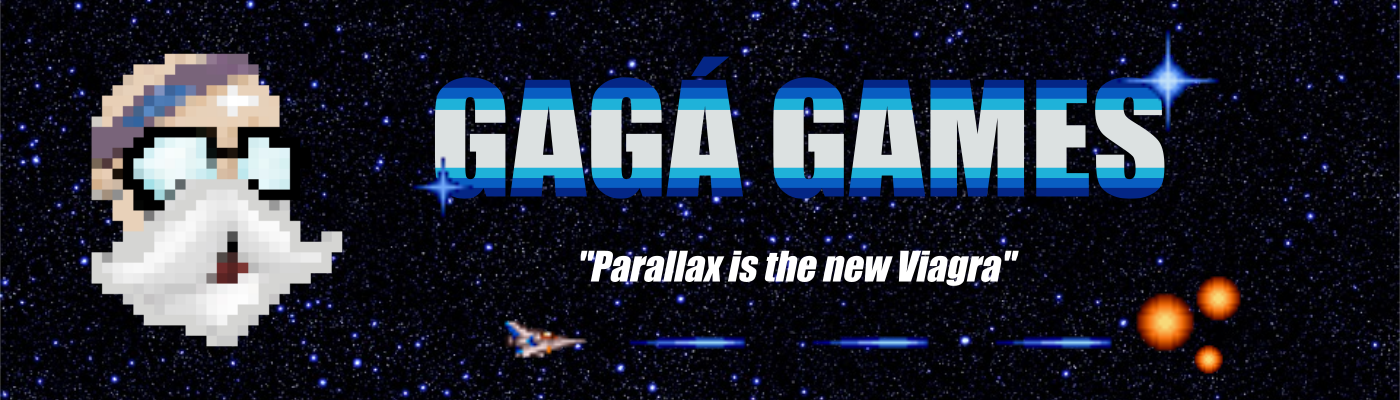
Pingback:Gagá Games » Dossiê Gagá: tudo sobre o Dingoo
Pingback:Tweets that mention Gagá Games » Dingoo: emuladores -- Topsy.com
O emulador nativo de Neo Geo roda bem somente determinados jogos, geralmente os mais antigos. O Garou só fica legal quando o som é desabilitado, por exemplo.
Neo Geo fica ainda melhor no FBA do Dingux, as vezes dá umas engasgadas nos primeiros cinco minutos de jogatina, mas depois fica perfeito. Até o Supersidekicks 3 fica massa, com a arquibancada e tudo.
Legal seus testes, vou continuar acompanhando!
Sandro Vasconcelos[Citar este comentário] [Responder a este comentário]
Putz Gagá, eu estou comprando o meu. Penso se não seria melhor esperar esse furdúncio de natal terminar pra pedir e receber numa nice, sem medo de tarifação… mas cada vez que eu leio seus reviews eu me coço inteiro!!
Stuka[Citar este comentário] [Responder a este comentário]
Belo review dos emuladores, só me faz ter mais vontade e faz minha ansiedade pela chegada do dingoo aumentar hahahahahahhaa
Fara[Citar este comentário] [Responder a este comentário]
Amstrad CPC (2 emuladores ótimos – Dingux)
Colevision (No nativo e no dingux são bons)
Game boy e Game boy color (eu sempre jogo no dingux, ótimo)
WonderSwan color (na verdade esse emulador foi um projeto inicial, (Nativo), porém o código dele está na Net, quem sabe alguém que troque ideia com o Alekmaul(indireta), peça para ele dar uma olhada…)
Commodore 64 – também tem no dingux, inclusive o cara da dingoo-scene, Larry, desde de que começaram a criar emuladores para o dingoo, antes do dingux ele já pedia esse emulador!
Ah o Java, também considero como emulador, se você testar coloque na lista o desempenho.
Muito legal, conforme forem saindo emuladores, atualizações, o post vai se modelando…
e puts.. o dingoo ficou perfeito nessa caixinha ai…
Ezequiel[Citar este comentário] [Responder a este comentário]
alias pessoal, atualizem o gravatar, pra deixar o blog mais bonito! =D
Ezequiel[Citar este comentário] [Responder a este comentário]
@Ezequiel
Quem faz a caixinha é minha esposa, quem quiser uma pode escolher a estampa:
http://www.fafabiscuit.com.br/v/trabalhos_madeira/
Orakio Rob, “O Gagá”[Citar este comentário] [Responder a este comentário]
Rapaz, a cada post seu fico tentado a comprar esse Dingoo, mas vou ter q resistir até que acabe essa correria do natal. =S
Gagá, só uma pergunta: mesmo atualizando o emulador de Genesis/Mega Drive nativo ainda fica impossível jogar? Eu sei que tem o PicoDrive, mas seria legal poder rodar genesis na tv pelo sistema nativo, mesmo sendo uma emulação meia boca.
Adinan[Citar este comentário] [Responder a este comentário]
@Adinan
Adinan, impossível não é. O emulador nativo de Mega Drive é até razoável, não chega a ser um desastre e parece que alguns jogos até rodam bem. E claro, imagino que o emulador ainda vá ser melhorado, e falta pouco para ficar bom. Também existe a possibilidade da saída para TV do Dingux ser implementada, vamos ver.
Orakio Rob, “O Gagá”[Citar este comentário] [Responder a este comentário]
@Adinan
Atualizando o MD-fix
chega ser um pouco melhor que meia boca, mas ainda é péssima, péssima…
Ezequiel[Citar este comentário] [Responder a este comentário]
@Ezequiel
… falou a voz da experiência
Eu testei Sonic e ficou bem ruim. Phantasy Star III até rodou bem, mas a música estava esquisita. De repente é mais jogo se fiar num futuro TV Out do Dingux.
Orakio Rob, “O Gagá”[Citar este comentário] [Responder a este comentário]
OFF TOPIC
já que vc tocou no assunto, como é que faz pra botar a foto no meu comentário? faz alguns dias já que tento descobrir e não consigo hahahaha
Fara[Citar este comentário] [Responder a este comentário]
@Fara
Procuro por “Gravatar” no Google. Faz seu cadastro, suba uma imagem e associe a uma conta de email. Sempre que postar em um blog compatível com o gravatar e digitar esse email, a imagem vai aparecer.
@Orakio Rob, “O Gagá”
Respondendo a mim mesmo, o TV Out do Dingux parece difícil de implementar. Pensando bem… sei lá, vamos ver se o emulador nativo de Mega melhora. Aliás, Ezequiel, quem faz esse emulador?
Orakio Rob, “O Gagá”[Citar este comentário] [Responder a este comentário]
É o TV-out do dingux parece muito longe de ser implementado. Basta esperar melhoras nos emuladores nativos mesmo e pelo jeito muito em breve elas aparecerão, os caras tão trabalhando incessantemente nisso
Fara[Citar este comentário] [Responder a este comentário]
@Orakio Rob, “O Gagá”
Pelo que consta na WikiA320 foi feito pelos chineses mesmo:
http://dingoowiki.com/index.php/Dingoo:Emulators
Ezequiel[Citar este comentário] [Responder a este comentário]
@Orakio Rob, “O Gagá”
@Ezequiel
Valeu pessoal! Se der pra jogar pelo menos já tá valendo!
Sonic ruim é complicado, mas tem tantas recompilações pra PS2 que dá pra ficar sem ele numa boa. E já vai sair uma coletânea de Sonic pra DS em março tb. Mas tem muito clássico que nunca vai aparecer nessas coletâneas.
Adinan[Citar este comentário] [Responder a este comentário]
Gagá,dei uma olhada por aí e vi vários emuladores para Nintendo DS,sabe algo a respeito,se roda legal? Ou é a mesma dor de cabeça com firmware e brick como o PSP?
Leozaum[Citar este comentário] [Responder a este comentário]
@Leozaum
Tô totalmente por fora. Se alguém conhecer uma boa alma que manje de emulação no DS ou no PSP, favor indicar ao Gagá Games, precisamos de um post sobre o assunto.
Orakio Rob, “O Gagá”[Citar este comentário] [Responder a este comentário]
@Leozaum
@Orakio Rob, “O Gagá”
Então, tô razoavelmente por dentro desse assunto. Meu DS tá com emuladores de Mega, Master System, NES e Gameboy. Como eu uso um flashcart (m3ds) não tem problema de brickar o ds não. Qualquer dúvida me avisem.
Adinan[Citar este comentário] [Responder a este comentário]
Jabá pouco é bobagem! Êta jabá desgraçado XD .
Eu manjo um pouco, mas há tempos que parei de mexer um pouco com isso. Já rodei Quake e Transport Tycoon, homebrews portados pro DS. Já no PSP a coisa mais inusitada que rodei foi o port do emulador DOSBox.
ANTIDEUS[Citar este comentário] [Responder a este comentário]
como colocar o emulador de odissey
Welison[Citar este comentário] [Responder a este comentário]
@Welison
Dá uma espiada aí em cima em “como instalar/atualizar os emuladores”.
Orakio Rob, “O Gagá”[Citar este comentário] [Responder a este comentário]
Coloquei a rom de neo geo no formato Mvs nas pastas game e Mvs do emulador nativo mas nao ta abrindo…tem algum outro procedimento pra fazer…aguardo ajuda dos colegas…
Marcelo[Citar este comentário] [Responder a este comentário]
@Marcelo
Baixe o emulador de neogeo (MVS.SIM) e a bios (neogeo.zip) e mantenha os dois dentro da pasta /GAME
o emulador você encontra aqui:
http://www.mediafire.com/?3neywlgjjnn
A bios é uma bios de neogeo usada em qualquer emulador, porém não posso postar ela neste local, mas basta digitar no google “bios de neogeo”.
Ezequiel[Citar este comentário] [Responder a este comentário]
Valeu a dica Ezequiel…colocando a bios a rom abriu normal!!…
Marcelo[Citar este comentário] [Responder a este comentário]
Dae pessoal, estou usando muito os emuladores nativos, em especial o CPS1 e o GBA, mas ocorreu um problema: alguns runs travam no GBA, sendo necessario resetar o console, alguem mais teve este problema no emulador do GBA???
Joel[Citar este comentário] [Responder a este comentário]
Olá pessoal,
Gostaria de saber daqueles que já fizeram a atualização para o firmware 1.2, se os emuladores nativos de Mega Drive e SNES melhoraram seu desempenho, ou se continuam a mesma coisa…
Obrigado a todos,
Abraços
Juliano Ferreira[Citar este comentário] [Responder a este comentário]
Olá,
Estava lendo as especificações deste emulador.
E achei a tela tão pequena.
Alguém que já tenha jogado pode falar da sensação, se dá pra ver numa boa os detalhes?
Será que existe um emulador concorrente, com uma tela maior?
Obrigado.
Marlon[Citar este comentário] [Responder a este comentário]
Cara, comprei um dingoo a330, mas não sei como colocar os jogos, alguém pode me ajudar???
Valeuu
Carlos henrique[Citar este comentário] [Responder a este comentário]
@Carlos henrique
Confere aqui, Carlos:
http://www.dingoobr.com/?page_id=349
Orakio Rob, “O Gagá”[Citar este comentário] [Responder a este comentário]
Agora fiquei empolgado! Só esse emulador de NES já vale o bichinho!
Mendigo[Citar este comentário] [Responder a este comentário]
estou com kof2002 e mais alguns jogos no emulador fba mas naõ roda como eu crio um cache obrigado
cesar[Citar este comentário] [Responder a este comentário]
Amigão é um seguinte to brigando a dias para colocar o KOF no meu Dingoo mais não estou conseguindo achar o emulador nativo da Neo Geo e o FBA 320, ta mais como eu instalo esses dois progaminhas no meu Dingoo Se alguem souber me mande um Email ai por faovor se não for pedir de Mais com um passo a passo para nos ajudar no Youtub ou no meu Email balaroni@hotmail.com
Paulo[Citar este comentário] [Responder a este comentário]
eu baixei md.fix para meu dingoo , e agora toda vez que tento entrar na pasta emuladores do dingoo, ele trava, e eu tenho que apertar reset , o que eu faço ????
pietro felippe[Citar este comentário] [Responder a este comentário]
@pietro felippe
Já existe um de MD alternativo e melhor:
http://dl.openhandhelds.org/cgi-bin/dingoo.cgi?0,0,0,0,5,590
Leo Rolim[Citar este comentário] [Responder a este comentário]
EU quria sabe se o dingoo roda jogo de nintendo 64.
jackson[Citar este comentário] [Responder a este comentário]
jackson,
Não, o hardware dele não tem força para rodar o Nintendo 64.
Leo Rolim[Citar este comentário] [Responder a este comentário]
pessoal boa noite gostaria de saber se tem como configurar os controles do fba dingux, qualquer coisa me deixem um email , o meu email e ragex66@hotmail.com com a resposta. Obrigado
ragex[Citar este comentário] [Responder a este comentário]